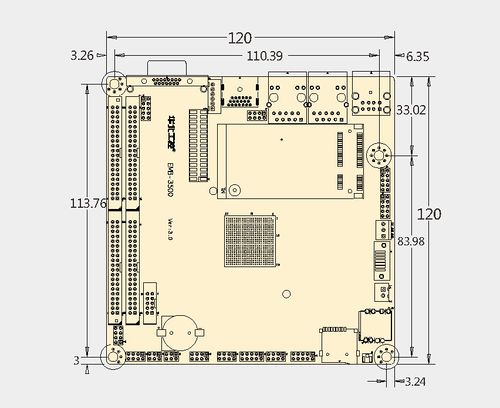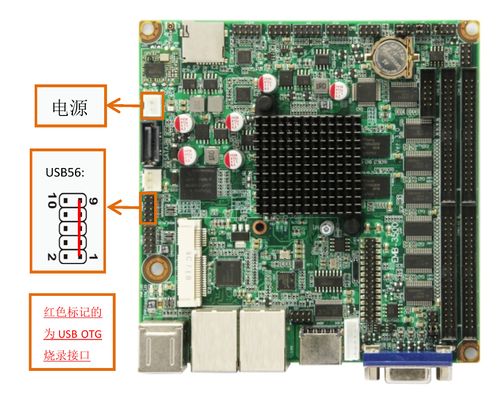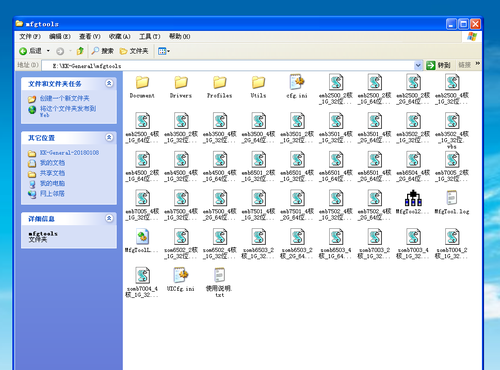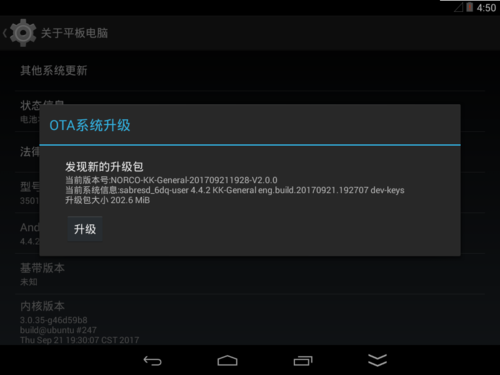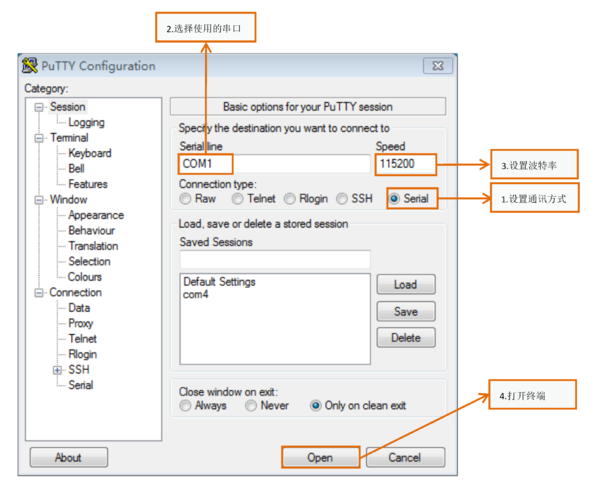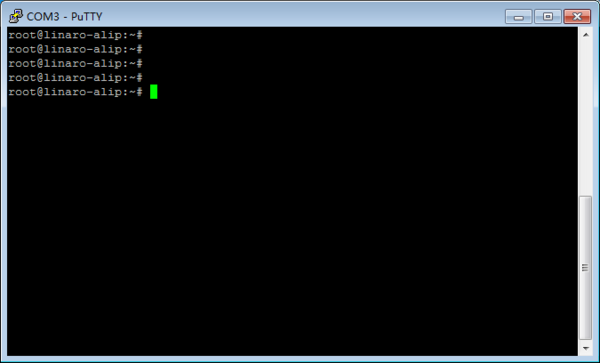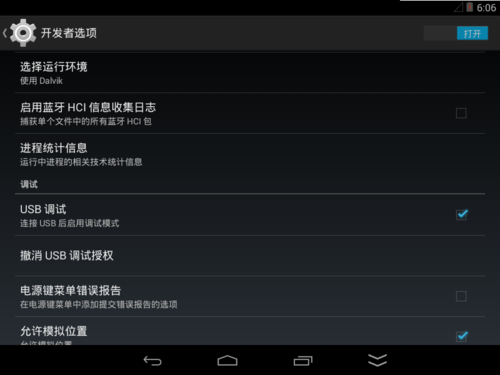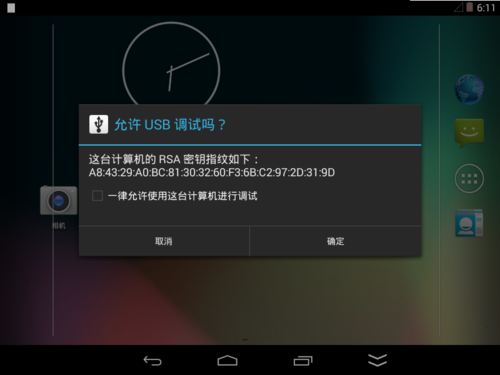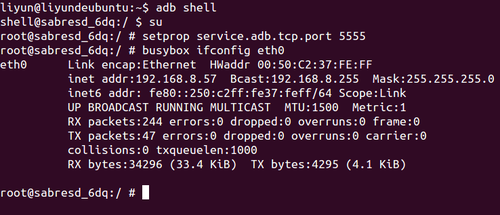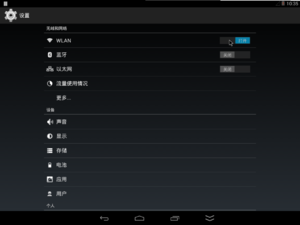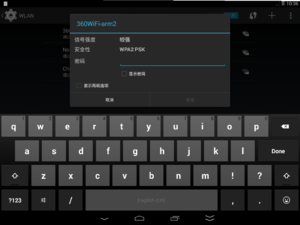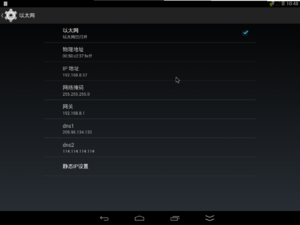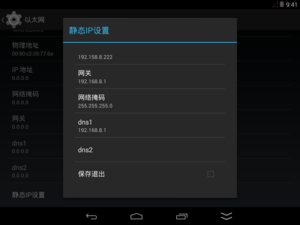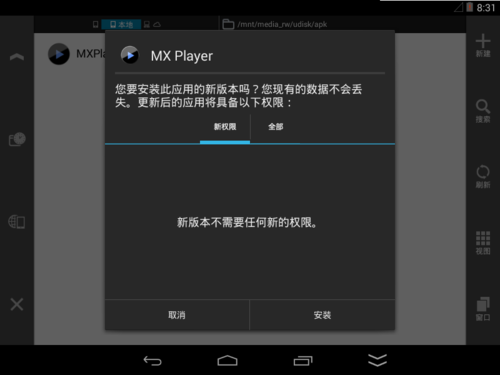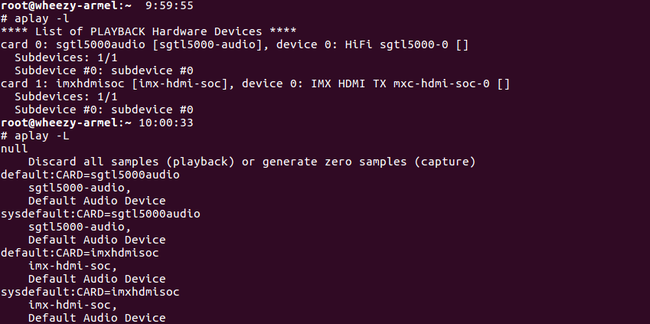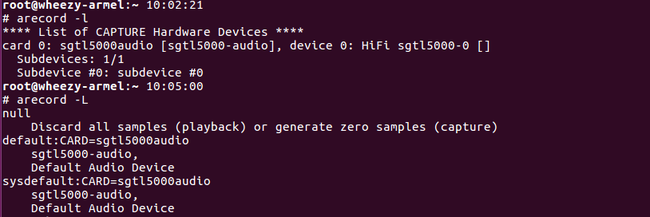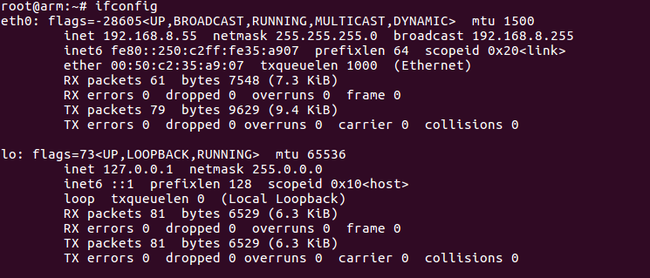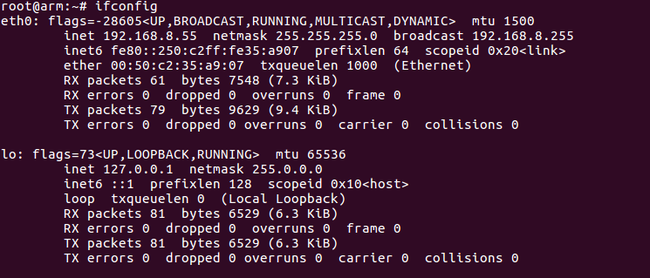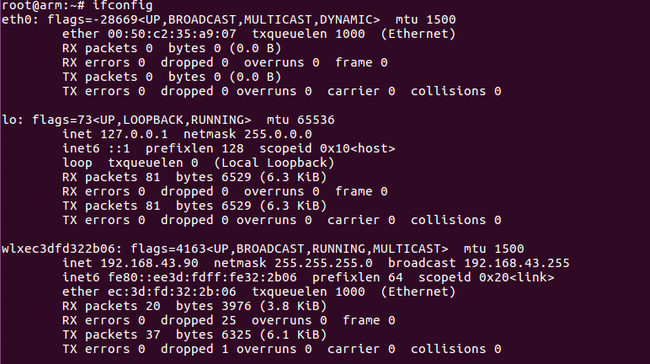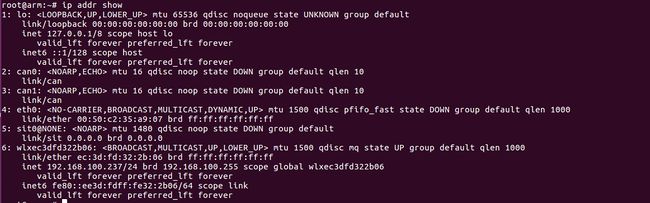“EMB-3500”的版本间的差异
来自ARM Wiki
Tangdapeng(讨论 | 贡献) (→接口定义及使用方法) |
(→资源特性) |
||
| (未显示2个用户的26个中间版本) | |||
| 第3行: | 第3行: | ||
--> | --> | ||
| − | == | + | ==资源特性== |
[[File:EMB-3500-03.jpg|thumb|frameless|300px|概览]] | [[File:EMB-3500-03.jpg|thumb|frameless|300px|概览]] | ||
[[File:EMB-3500-01.jpg|thumb|frameless|300px|正面]] | [[File:EMB-3500-01.jpg|thumb|frameless|300px|正面]] | ||
[[File:EMB-3500-02.jpg|thumb|frameless|300px|背面]] | [[File:EMB-3500-02.jpg|thumb|frameless|300px|背面]] | ||
| − | |||
| − | |||
| − | |||
| − | |||
| − | |||
* CPU:i.Mx6 Q(四核) / DL(双核), Cortex-A9@1GHz | * CPU:i.Mx6 Q(四核) / DL(双核), Cortex-A9@1GHz | ||
* GPU: Vivante GC355 / Vivante GC320,Supports OpenGL ES2.0 | * GPU: Vivante GC355 / Vivante GC320,Supports OpenGL ES2.0 | ||
| 第35行: | 第30行: | ||
==接口布局和尺寸== | ==接口布局和尺寸== | ||
===接口布局图=== | ===接口布局图=== | ||
| − | ::[[File:EMB-3500-if01.jpg |frameless|700px|EMB-3500 接口布局]] | + | ::[[File:EMB-3500-if01.jpg |frameless|700px|EMB-3500 接口布局]][[File:EMB-3500-if02.jpg |frameless|700px|EMB-3500 接口布局]] |
| − | |||
===接口定义及使用方法=== | ===接口定义及使用方法=== | ||
:*[[EMB-3500-COM|串口(COM1、COM2~5、COM6~9、COM10~13)]] | :*[[EMB-3500-COM|串口(COM1、COM2~5、COM6~9、COM10~13)]] | ||
:*[[EMB-3500-LVDS|显示接口(LVDS、JLVDS背光及J11 LVDS电源设置)]] | :*[[EMB-3500-LVDS|显示接口(LVDS、JLVDS背光及J11 LVDS电源设置)]] | ||
| − | |||
| − | |||
| − | |||
:*[[EMB-3500-USB|USB接口(USB3-4、USB5-6)]] | :*[[EMB-3500-USB|USB接口(USB3-4、USB5-6)]] | ||
:*[[EMB-3500-AUDIO|音频接口]] | :*[[EMB-3500-AUDIO|音频接口]] | ||
| 第54行: | 第45行: | ||
:*[[EMB-3500-JTCH|I2C接口]] | :*[[EMB-3500-JTCH|I2C接口]] | ||
:*[[EMB-3500-WIFI|WIFI接口]] | :*[[EMB-3500-WIFI|WIFI接口]] | ||
| + | :*[[EMB-3500-4G|4G]] | ||
| + | :*[[EMB-3500-SATA|SATA]] | ||
| + | :*[[EMB-3500-TF Card|TF Card]] | ||
| + | |||
| + | ===主板内置插针式引脚排序方式=== | ||
| + | :*[[主板插针引脚排序方式]] | ||
===机械尺寸=== | ===机械尺寸=== | ||
| − | [[File:EMB- | + | [[File:EMB-3500尺寸.jpg|frameless|500px|]] |
==快速入门== | ==快速入门== | ||
| 第65行: | 第62行: | ||
* 将烧录线与主板连接,并接通电源 | * 将烧录线与主板连接,并接通电源 | ||
[[File:3500OTG.JPG|frameless|500px|3500_OTG]] | [[File:3500OTG.JPG|frameless|500px|3500_OTG]] | ||
| + | ::USB56:系统烧录口,红色标记的为OTG烧录接口 | ||
| + | ::电源:12v电源输入。 | ||
{{imx6_burn}} | {{imx6_burn}} | ||
| 第70行: | 第69行: | ||
{{U盘升级}} | {{U盘升级}} | ||
| + | ===串口调试=== | ||
| + | {{COM_DB}} | ||
| + | |||
| + | ===API参考与使用=== | ||
| + | {{API使用方法-通用}} | ||
==Android系统的使用== | ==Android系统的使用== | ||
| − | === | + | ===ADB调试方法=== |
===== USB ADB使用方法 ===== | ===== USB ADB使用方法 ===== | ||
{{usb_adb_debug}} | {{usb_adb_debug}} | ||
| 第81行: | 第85行: | ||
===网口使用方法=== | ===网口使用方法=== | ||
{{imx6_eth}} | {{imx6_eth}} | ||
| − | |||
| − | |||
| − | |||
| − | |||
| − | |||
===APK安装=== | ===APK安装=== | ||
{{imx6_apk_install}} | {{imx6_apk_install}} | ||
| − | |||
| − | |||
| − | |||
| − | |||
| − | |||
| − | |||
| − | |||
| − | |||
| − | |||
| − | |||
| − | |||
| − | |||
| − | |||
| − | |||
| − | |||
| − | |||
| − | |||
| − | |||
| − | |||
| − | |||
| − | |||
| − | |||
| − | |||
| − | |||
| − | |||
| − | |||
| − | |||
| − | |||
| − | |||
| − | |||
| − | |||
| − | |||
| − | |||
| − | |||
| − | |||
| − | |||
| − | |||
| − | |||
| − | |||
| − | |||
| − | |||
| − | |||
| − | |||
| − | |||
| − | |||
| − | |||
| − | |||
| − | |||
| − | |||
| − | |||
| − | |||
| − | |||
| − | |||
| − | |||
| − | |||
| − | |||
| − | |||
| − | |||
| − | |||
==Linux系统的使用== | ==Linux系统的使用== | ||
| 第159行: | 第99行: | ||
{{WIFI}} | {{WIFI}} | ||
| − | === | + | ===远程访问及文件传输=== |
| − | + | *[[SSH&SCP|SSH登录及文件传输实例]] | |
==通用方法== | ==通用方法== | ||
| 第177行: | 第117行: | ||
=== 查看存储容量 === | === 查看存储容量 === | ||
{{storage_free}} | {{storage_free}} | ||
| + | :*<font color="red">注意:通常情况下,由于存储器生产厂家和用户使用的容量单位不对等(厂家1M=1000kb,用户1M=1024kb),故而Size的总和(实际的容量)比额定的容量小,这属于正常情况。</font> | ||
=== 网络Ping测试 === | === 网络Ping测试 === | ||
2020年11月27日 (五) 09:38的最新版本
资源特性
- CPU:i.Mx6 Q(四核) / DL(双核), Cortex-A9@1GHz
- GPU: Vivante GC355 / Vivante GC320,Supports OpenGL ES2.0
- 内存:支持256M / 512M / 1G / 2G DDR3
- 存储:支持8G - 64G eMMC
- SATA : 仅i.Mx6Q支持
- 网口:10/100/1000M以太网 x 2
- WIFI : 板载支持
- 视频输出: HDMI 最高支持 1080P 输出, VGA 最高支持1080P 输出 (均不支持自适应分辩率)
- 音频:自定义AUDIO插针座
- USB Host:USB 2.0(插座) x 2,USB2.0(插针) x 3
- MicroSD Slot:x1
- USB OTG :不支持OTG功能,只支持系统烧录
- 调试串口:COM1 ( 10Pin,2.0 mm 间距 )
- GPIO: 40pin, 2.0 mm间距
- 按键:电源按键x1,复位按键x1
- 工作温度范围:0摄氏度到60摄氏度
- 存储温度范围:-40摄氏度到80摄氏度
- PCB Size: 126 x 120 mm
- Power Supply: DC 12V/2A
- OS: Android , Yocto , Ubuntu , Debian
接口布局和尺寸
接口布局图
接口定义及使用方法
主板内置插针式引脚排序方式
机械尺寸
快速入门
系统下载
- Yocto系统
- Yocto1.8+QT5.6.1 下载地址
系统烧录
- 将烧录线与主板连接,并接通电源
- USB56:系统烧录口,红色标记的为OTG烧录接口
- 电源:12v电源输入。
- 开始烧录
- 如下图出现HID-compliant device说明成功连接上主板并进入烧录模式,按下图中的 [Start] 按钮开始烧录
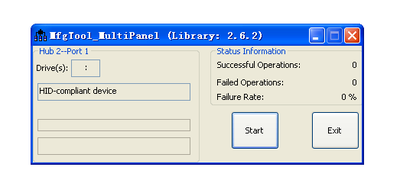
- 注意 : 如果出现No device connected,表示没有识别到主板,请检查电源及烧录线是否插好,拔插线材确认连接ok后再重新打开相应vbs脚本。
- 完成烧录
- 烧录过程不需要任何操作,直到出现绿色进度条表示烧录成功。(如果遇到磁盘需要格式化,也不要做任何操作,Mfgtool会自动处理)
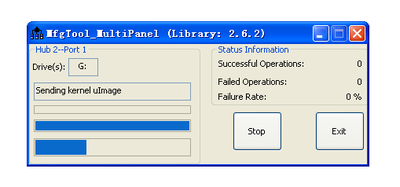
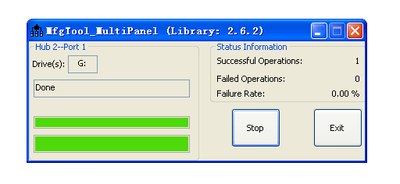
- 烧录成功后,按下 【Stop】 按钮,取下USB线,断开电源,烧录完成。
U盘升级
升级前准备
- 质量较好的U盘,例如:东芝,闪迪
- update.zip升级包,格式为zip压缩文件,无需解压,放在U盘根目录即可
开始OTA升级
串口调试
Windows 上一般用 putty 或 SecureCRT。以 putty 为例介绍如何使用串口调试功能
- putty下载链接选择putty.exe
- 串口通讯参数配置:
- putty下载链接选择putty.exe
波特率:115200 数据位:8 停止位:1 奇偶校验:无 流控:无
putty设置界面如下:
1.Connection type设置为Serial 2.Serial line设置为pc端连接的串口(此项填写pc端实际的串口号) 3.Speed设置为115200 4.点击Open按钮打开终端
查看PC端的串口号:
*右键点击我的电脑->管理->设备管理器->端口(COM和LPT)找到本机对应的串口 *如无设备请先确定pc端是否自带串口及驱动是否安装
进入串口调试终端:
*如图进入交互界面,敲击回车或者输入命令会有反馈
API参考与使用
- Android系统API
- Linux系统API
- Linux API [ 参考页面]
- API文件下载地址(.so) 下载地址
Android系统的使用
ADB调试方法
USB ADB使用方法
开启主板ADB调试功能
- 在标准模式下,从顶部向下滑动屏幕。
- 点击【设置】。
- 向上滑动屏幕,选择【关于平板电脑】。
- 连续点击【版本号】7次后,将提示“开发者模式已启用”。
- 击【←】图标返回至【设置】页面,即可看到【开发者选项】。
- 选择【开发者选项】,勾选【USB 调试】。
数据线ADB连接使用方法
- 下载ADB驱动以及工具
- 安装ADB驱动以及工具
网络ADB使用方法
- 配置网络ADB,配置网络ADB需要先通过USB ADB连接到板卡,然后输出下图中的命令,配置网络ADB端口。
- 连接网络ADB,例:上图中得到的eth0 IP为 : 192.168.8.57,输入 : adb connect 192.168.8.57:5555回车
WiFi使用方法
网口使用方法
- 在标准模式下,从顶部向下滑动屏幕。
- 点击【设置】。
- 点击【以太网】菜单进入以太网设置界面。
- 勾选第一栏【以太网】。
- 如果需要静态IP, 点击【静态IP设置】。
- 在弹出的【静态IP设置】界面中,静态勾选第栏【使用静态IP】。
- 设置完静态IP之后,点击保存退出按钮。
APK安装
- 常规安装
- 后台静默安装
- 依照USB ADB使用方法进入ADB调试
- 输入如下命令,进行安装
-
1 pm install /mnt/media_rw/udisk/apk/MXPlayer\ 1.7.31.apk
- 安装成功后如下图显示Success
Linux系统的使用
声卡使用方法
- 设备
- 查看所有设备列表
1 cat /proc/asound/cards
- 使用
网络使用方法
以太网
- 查看设备
- 使用
- DNS设置
1 cat <<EOF > /etc/resolv.conf //临时修改DNS,此文件内容可能被覆盖 2 nameserver 8.8.8.8 //主DNS 3 nameserver 114.114.114.114 //副DNS 4 5 EOF
- 推荐方式,参考配置静态ip部分,将DNS写入到/etc/network/interfaces配置文档中
WIFI
- 查看设备
- 使用
- 动态IP
1 cat << EOF >> /etc/network/interfaces 2 # Wireless interface 3 auto wlan0 4 allow-hotplug wlan0 5 iface wlan0 inet dhcp 6 wireless_mode managed 7 wireless_essid any 8 wpa-driver nl80211 9 wpa-conf /etc/wpa_supplicant.conf 10 11 EOF
- wpa_supplicant.conf为wpa_passphrase生成的文件,例如:(ssid:test passwd:123456)
1 wpa_passphrase test 123456 > /etc/wpa_supplicant.conf
- 注意:WiFi名称可能不是wlan0,请将wlan0换为实际的无线网卡名称
- 静态IP
1 cat <<EOF >> /etc/network/interfaces 2 auto wlxec3dfd322b06 3 allow-hotplug wlxec3dfd322b06 4 iface wlxec3dfd322b06 inet static //静态IP模式 5 wpa-conf /etc/wpa_supplicant.conf 6 address 192.168.100.148 //静态IP地址 7 netmask 255.255.255.0 //子网掩码 8 gateway 192.168.100.1 //网关 9 dns-nameservers 223.5.5.5 //DNS域名服务器 10 EOF
- 注意:WiFi名称可能不是wlan0,请将wlan0换为实际的无线网卡名称
- DNS设置
1 cat <<EOF > /etc/resolv.conf //临时修改DNS,此文件内容可能被覆盖 2 nameserver 8.8.8.8 //主DNS 3 nameserver 114.114.114.114 //副DNS 4 5 EOF
- 推荐方式,参考配置静态ip部分,将DNS写入到/etc/network/interfaces配置文档中
远程访问及文件传输
通用方法
查看CPU温度
1 root@sabresd_6dq:/ # cat /sys/devices/virtual/thermal/thermal_zone0/temp 2 30
查看CPU序列号
1 root@sabresd_6dq:/ # cat /proc/cpuinfo |grep Serial 2 Serial : 0d1eb1d4e31698d7
查看CPU频率
1 root@sabresd_6dq:/ # cat /sys/devices/system/cpu/cpu0/cpufreq/cpuinfo_cur_freq 2 996000 3 root@sabresd_6dq:/ # cat /sys/devices/system/cpu/cpu0/cpufreq/cpuinfo_max_freq 4 996000
查看内存容量
1 root@sabresd_6dq:/ # busybox free -m 2 total used free shared buffers 3 Mem: 754 617 136 0 10 4 -/+ buffers: 607 147 5 Swap: 0 0 0
查看存储容量
1 root@norco:/ # busybox df -h 2 Filesystem Size Used Available Use% Mounted on 3 tmpfs 377.3M 136.0K 377.2M 0% /dev 4 none 377.3M 12.0K 377.3M 0% /sys/fs/cgroup 5 tmpfs 377.3M 0 377.3M 0% /mnt/secure 6 tmpfs 377.3M 0 377.3M 0% /mnt/asec 7 tmpfs 377.3M 0 377.3M 0% /mnt/obb 8 tmpfs 1.0M 0 1.0M 0% /mnt/shm 9 /dev/block/mmcblk0p5 472.4M 335.3M 137.1M 71% /system 10 /dev/block/mmcblk0p4 6.1G 240.3M 5.9G 4% /data 11 /dev/block/mmcblk0p6 247.9M 6.0M 229.1M 3% /cache 12 /dev/block/mmcblk0p9 7.7M 1.1M 6.3M 15% /device 13 /dev/fuse 6.1G 240.3M 5.9G 4% /mnt/shell/emulated
- 注意:通常情况下,由于存储器生产厂家和用户使用的容量单位不对等(厂家1M=1000kb,用户1M=1024kb),故而Size的总和(实际的容量)比额定的容量小,这属于正常情况。
网络Ping测试
1 root@norco:/ # ping -s 1000 -c 5 192.168.8.100 2 PING 192.168.8.100 (192.168.8.100) 1000(1028) bytes of data. 3 1008 bytes from 192.168.8.100: icmp_seq=1 ttl=64 time=0.914 ms 4 1008 bytes from 192.168.8.100: icmp_seq=2 ttl=64 time=0.790 ms 5 1008 bytes from 192.168.8.100: icmp_seq=3 ttl=64 time=0.797 ms 6 1008 bytes from 192.168.8.100: icmp_seq=4 ttl=64 time=0.810 ms 7 1008 bytes from 192.168.8.100: icmp_seq=5 ttl=64 time=0.706 ms 8 9 --- 192.168.8.100 ping statistics --- 10 5 packets transmitted, 5 received, 0% packet loss, time 4002ms 11 rtt min/avg/max/mdev = 0.706/0.803/0.914/0.070 ms
设置系统时间保存到RTC芯片
- 注意此处显示的UTC表示0时区,我们处于CST时区,假设要设定时间为上午10点,则为"2020-06-06 02:09:55"。
1 root@norco:/ # busybox date -s "2020-06-06 10:09:55" 2 Thu Feb 1 10:09:55 UTC 2018 3 root@norco:/ # busybox hwclock -w